8 dicas para dominar rapidamente o aplicativo Fotos no iPhone
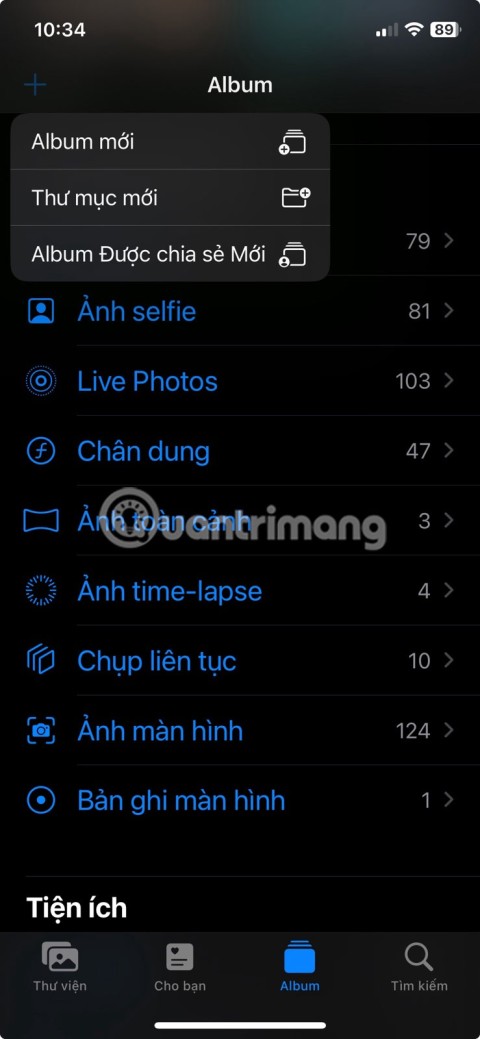
Se você é novo no iOS ou não conhece o aplicativo Fotos da Apple, confira estas dicas e truques para dominar o aplicativo rapidamente.
Embora você possa navegar pelo aplicativo Fotos para encontrar fotos como todo mundo, as coisas ficam mais fáceis se você usar o recurso de pesquisa. Aqui estão algumas ótimas dicas para ajudar você a encontrar fotos rapidamente no aplicativo Fotos nativo do seu iPhone.
1. Pesquise imagens por palavra-chave
Usar palavras-chave é a maneira mais rápida de encontrar fotos no aplicativo Fotos. Palavras-chave podem ser qualquer coisa, desde pessoas e lugares até eventos e objetos. No entanto, você precisa marcar os rostos das pessoas no aplicativo Fotos para poder encontrá-las pelo nome.
Para pesquisar fotos usando palavras-chave, toque no ícone de pesquisa na parte superior do aplicativo Fotos e insira suas palavras-chave. Ao fazer isso, você verá sugestões de itens, se houver. Essas sugestões terão um ícone à esquerda, indicando seu tipo. Por exemplo, você pode ver o ícone de texto ao vivo ou o ícone de captura de tela em alguns casos, enquanto mostra o ícone de pesquisa normal em outros.
Além disso, você também verá um número à direita dessas sugestões de palavras-chave que indica quantas fotos estão disponíveis para aquela palavra-chave. Você pode então tocar em uma sugestão, de acordo com sua preferência, para ver todos os resultados relacionados.

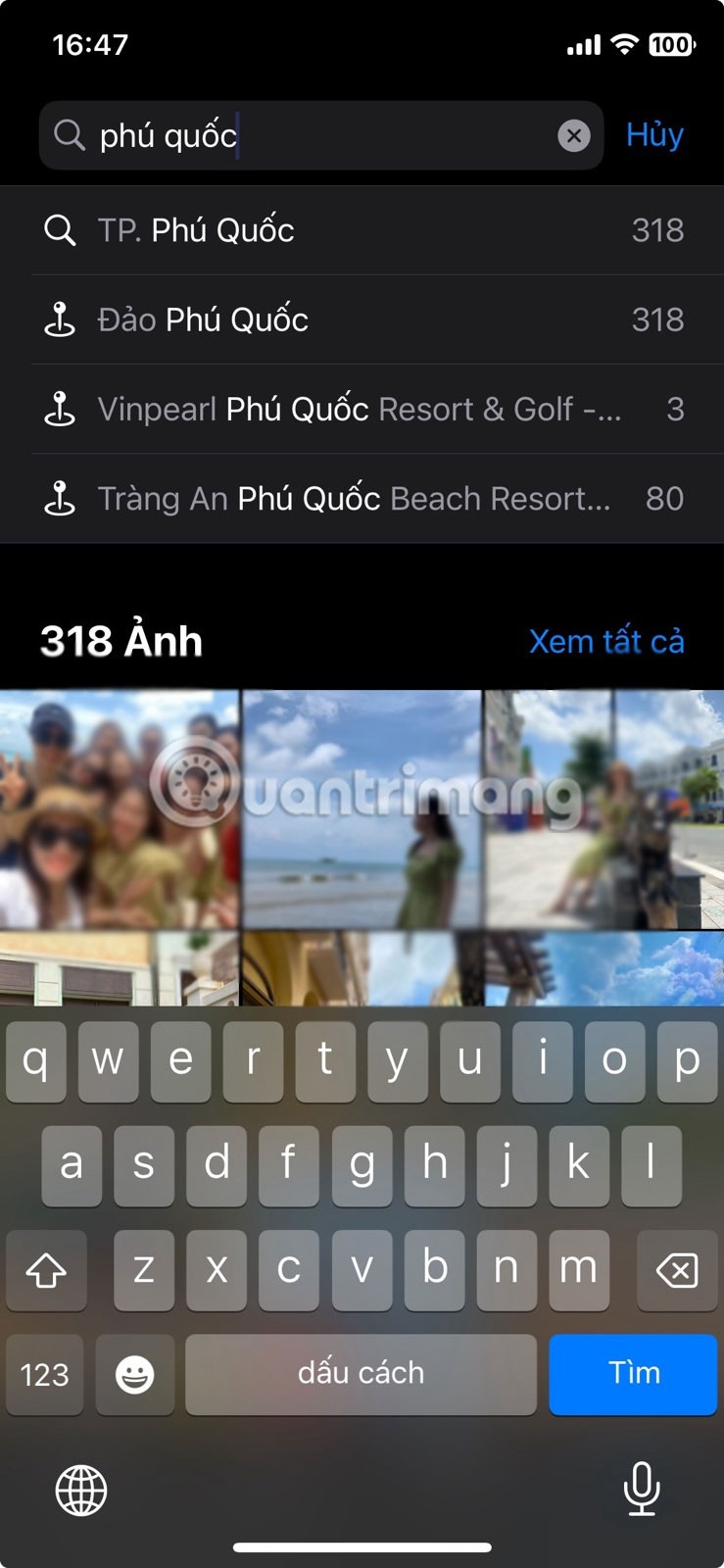
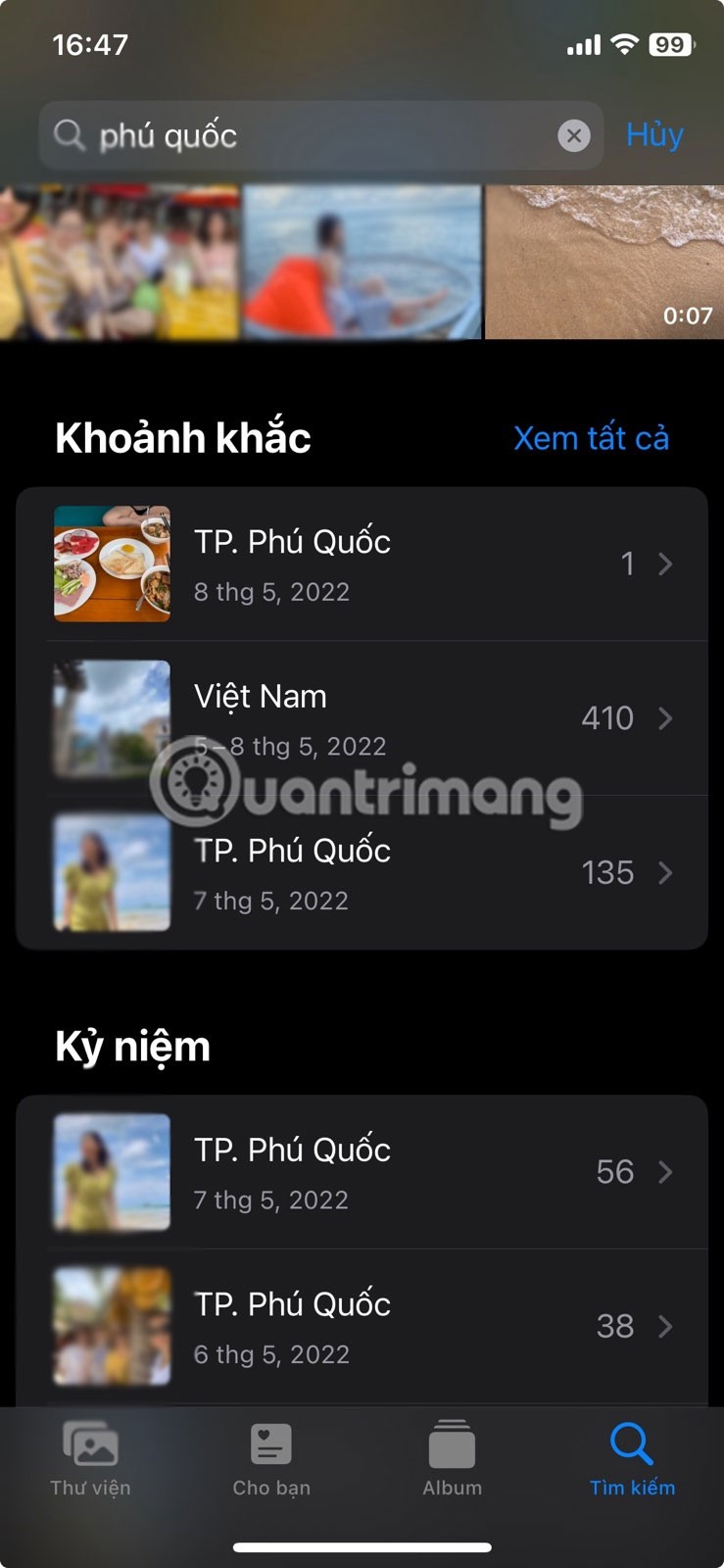
Se um termo de pesquisa mostrar várias imagens, você poderá adicionar mais palavras-chave à sua consulta de pesquisa para restringir os resultados.

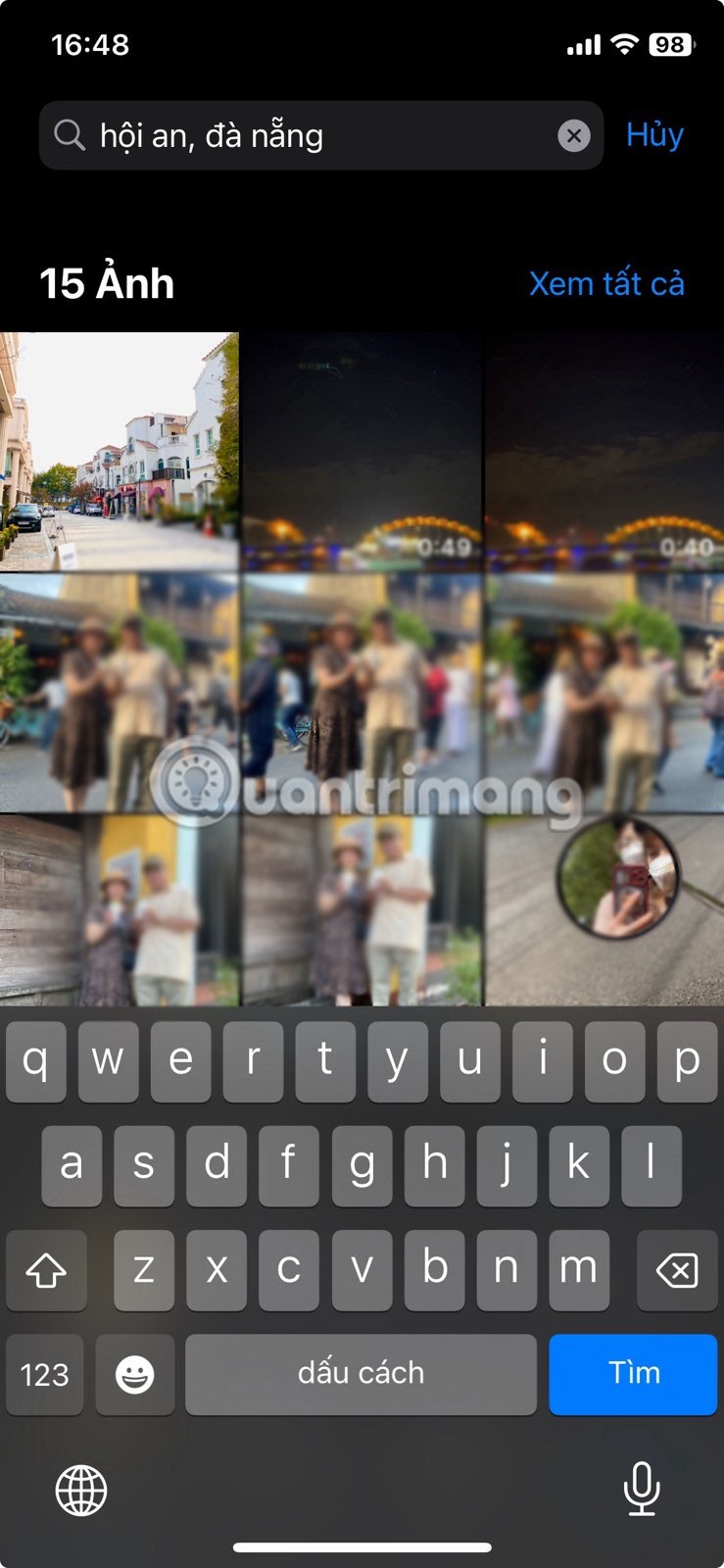
2. Pesquise fotos por data
Para aqueles momentos em que você deseja ver todas as fotos tiradas em um determinado dia de um determinado mês do ano, o aplicativo Fotos permite filtrar os resultados por data.
Basta ir em pesquisar. Em seguida, insira a data, o mês e o ano desta forma: "31 de outubro de 2023" e o aplicativo Fotos exibirá todas as fotos dessa data.

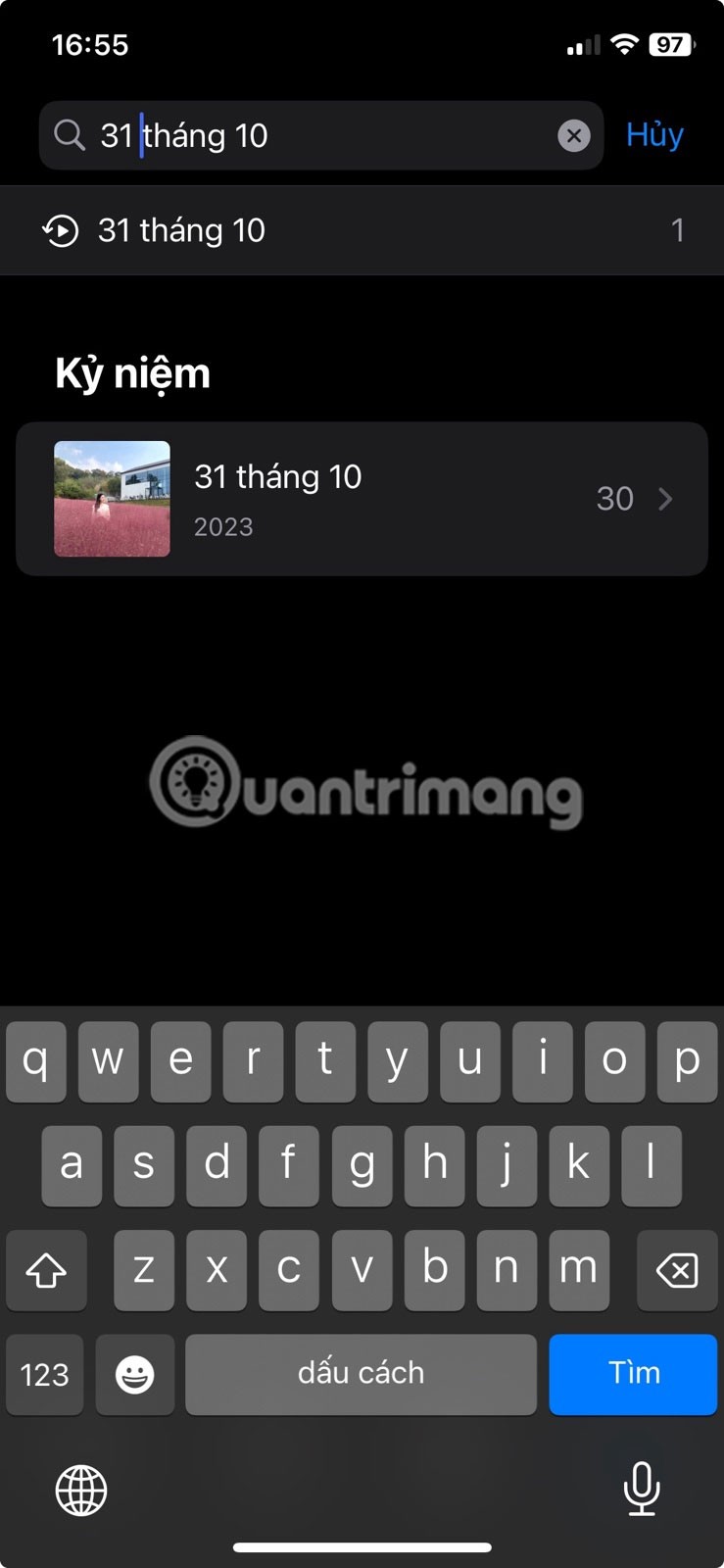
Da mesma forma, você pode pesquisar fotos de um mês específico do ano. Basta digitar o nome do mês e escolher entre as sugestões. Depois, faça o mesmo com o ano.
3. Pesquise fotos por legenda
Outra maneira de encontrar rapidamente uma foto no aplicativo Fotos do iPhone é procurar sua legenda. Legendas são rótulos de texto que você adiciona às fotos para torná-las mais fáceis de encontrar depois. Então, se você já adicionou legendas às suas fotos antes, você pode procurá-las digitando a legenda na pesquisa e selecionando a sugestão que tem as letras Aa .
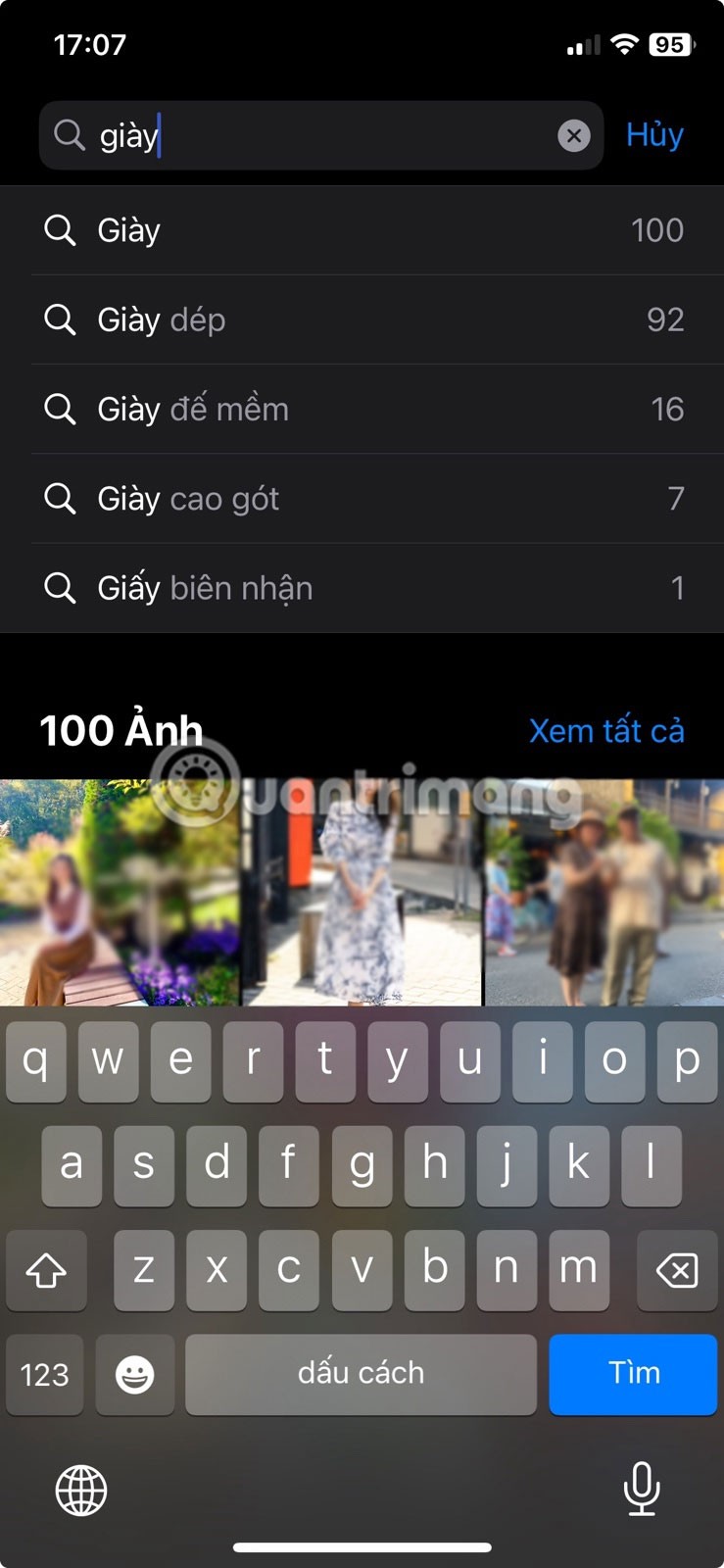

Por outro lado, se você estiver ouvindo sobre legendas pela primeira vez, precisará adicioná-las às suas fotos primeiro para poder usá-las para encontrar fotos no aplicativo. Você pode usar uma legenda exclusiva para cada foto ou a mesma legenda para marcar fotos semelhantes.
4. Filtrar fotos pelo nome do aplicativo
A galeria do aplicativo Fotos exibe fotos de diversas fontes. Embora ele crie álbuns para determinados aplicativos, como o WhatsApp, nem todos os aplicativos o fazem.
Felizmente, você pode pesquisar fotos pelo nome do aplicativo para acesso rápido. Basta digitar o nome do aplicativo na pesquisa. Em seguida, selecione a sugestão com o ícone da App Store ao lado. Agora você verá todas as fotos salvas desse aplicativo na sua galeria.
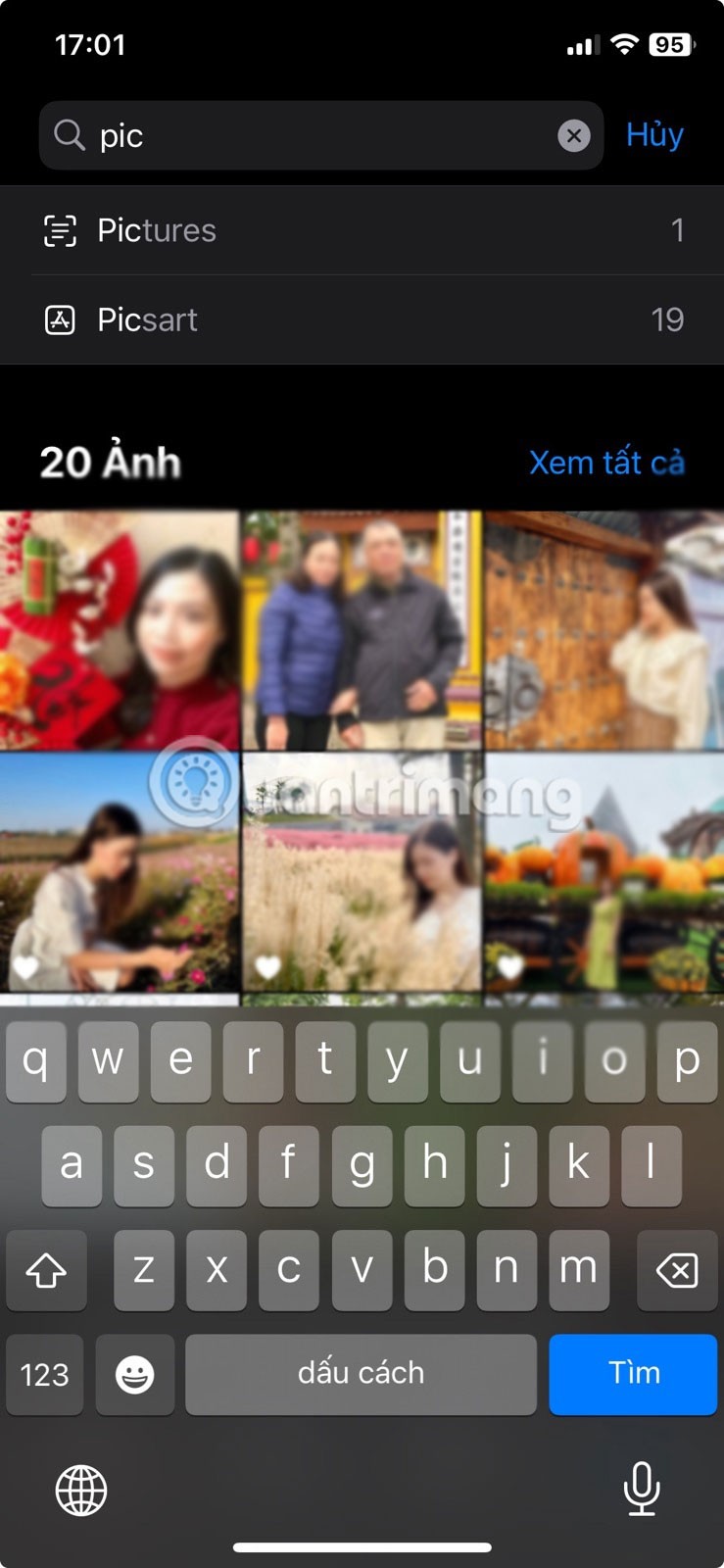
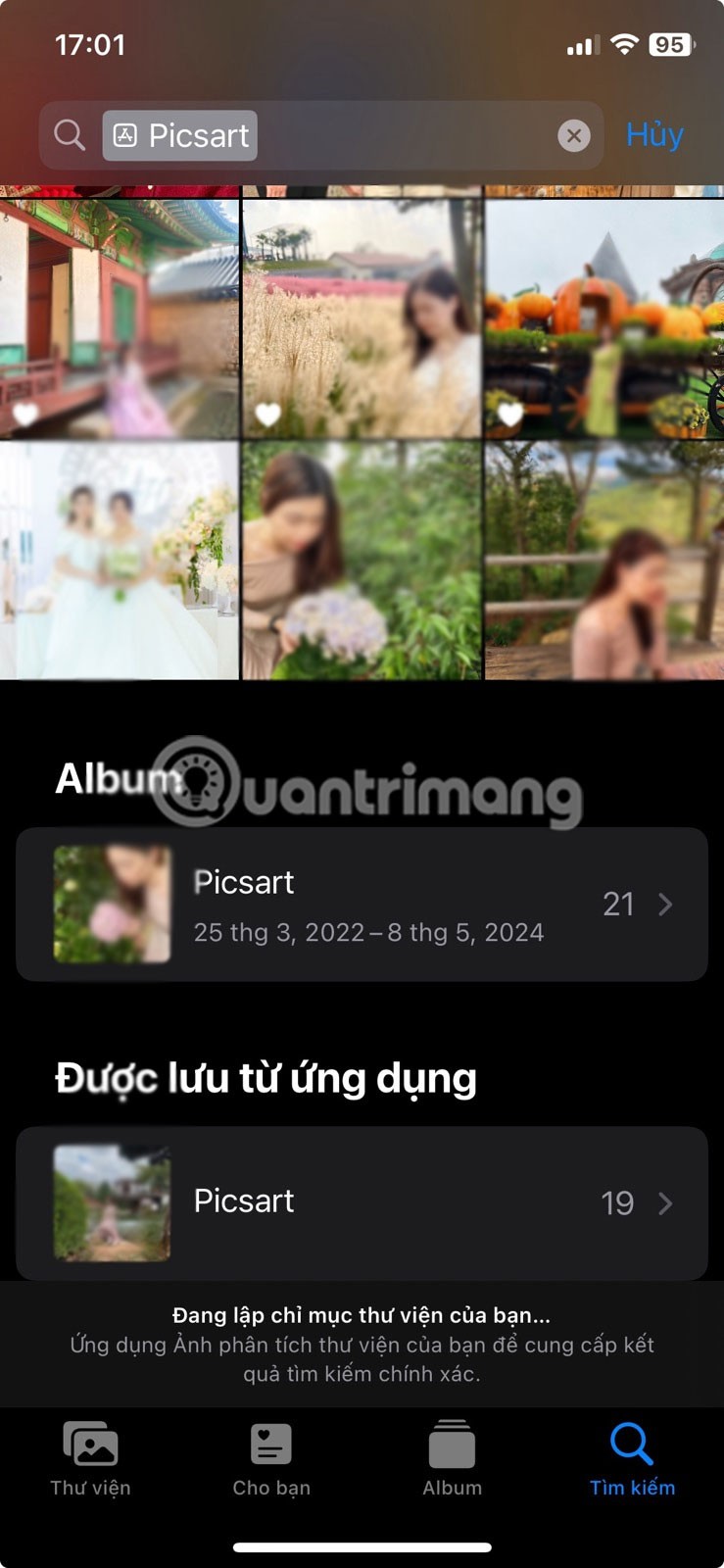
5. Procure fotos pelo nome do dispositivo
Assim como o nome do aplicativo, o aplicativo Fotos da Apple também permite que você encontre fotos tiradas com um dispositivo específico. Esse recurso é útil quando você deseja encontrar rapidamente fotos tiradas com uma câmera ou outro smartphone.
Se você se lembra de ter tirado algumas fotos com outro dispositivo e armazenado-as no aplicativo Fotos, digite o nome do dispositivo na barra de pesquisa. A foto mostrará algumas sugestões. Selecione uma foto relacionada para ver todas as fotos daquele dispositivo.
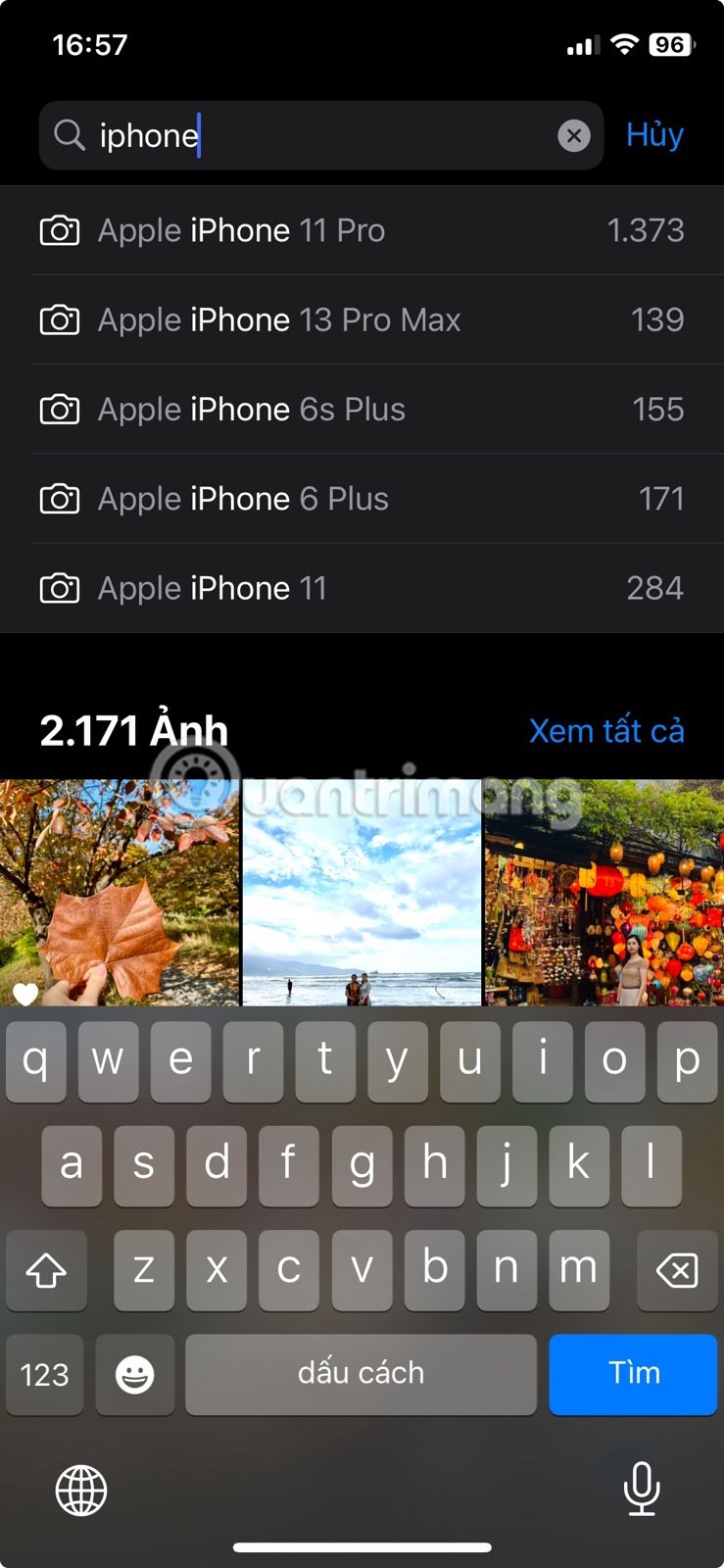
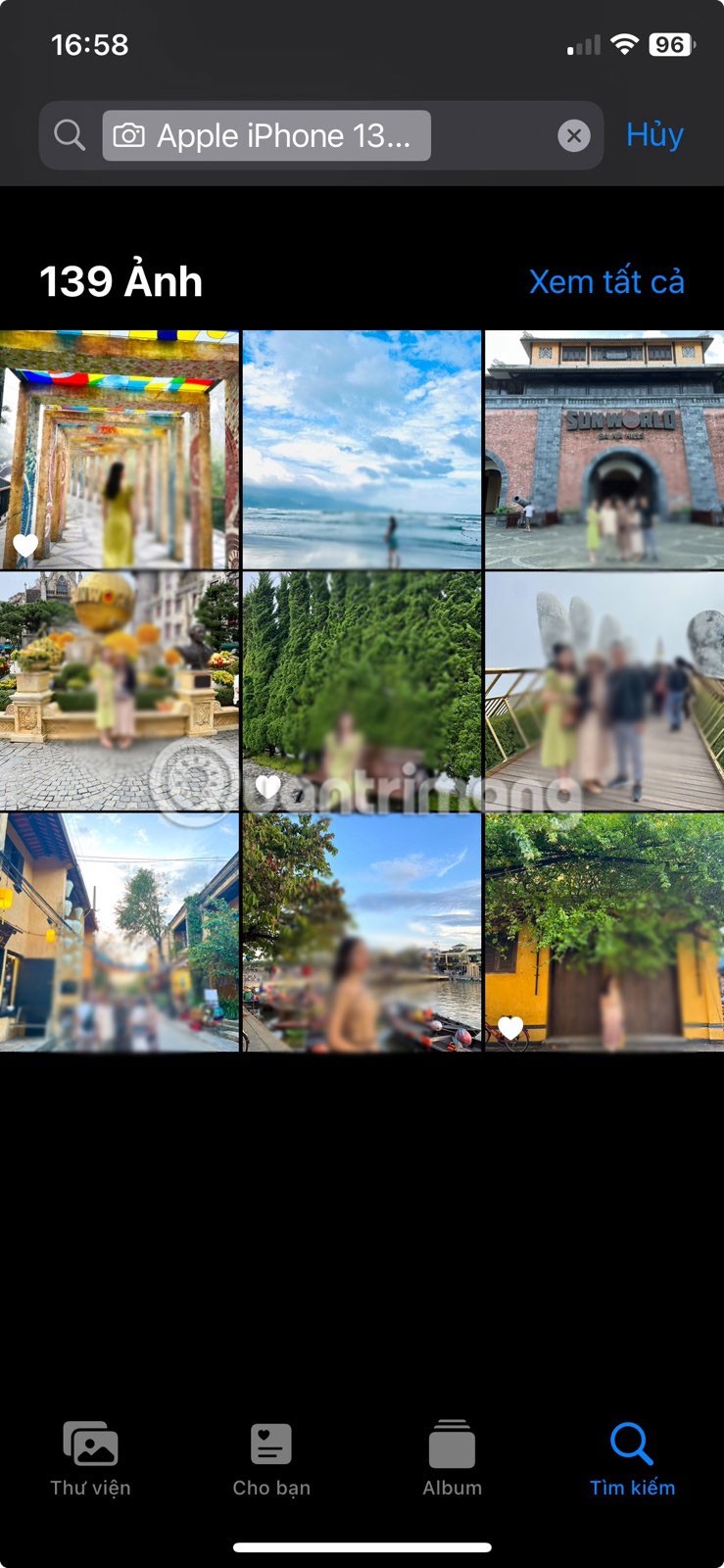
Observe que esse recurso funciona desde que suas fotos tenham dados EXIF. Se você removeu os dados EXIF das fotos anteriormente, o aplicativo Fotos não conseguirá identificar o dispositivo que tirou a foto e retornar resultados relevantes para sua pesquisa.
6. Filtrar imagens por tipo de imagem
Com o iOS 18, a Apple mudou para uma visualização única para o aplicativo Fotos, então todas as suas fotos, vídeos e outras mídias agora aparecem em uma única página. Como isso pode dificultar um pouco a localização de fotos, a Apple adicionou uma coleção de Tipos de Mídia à sua biblioteca; Esta coleção categoriza todos os itens em diferentes tipos de mídia, como retratos, exposições longas, capturas de tela, RAW, etc.
Para acessar esses itens, role até o final da biblioteca e você verá várias coleções, incluindo Tipos de Mídia.

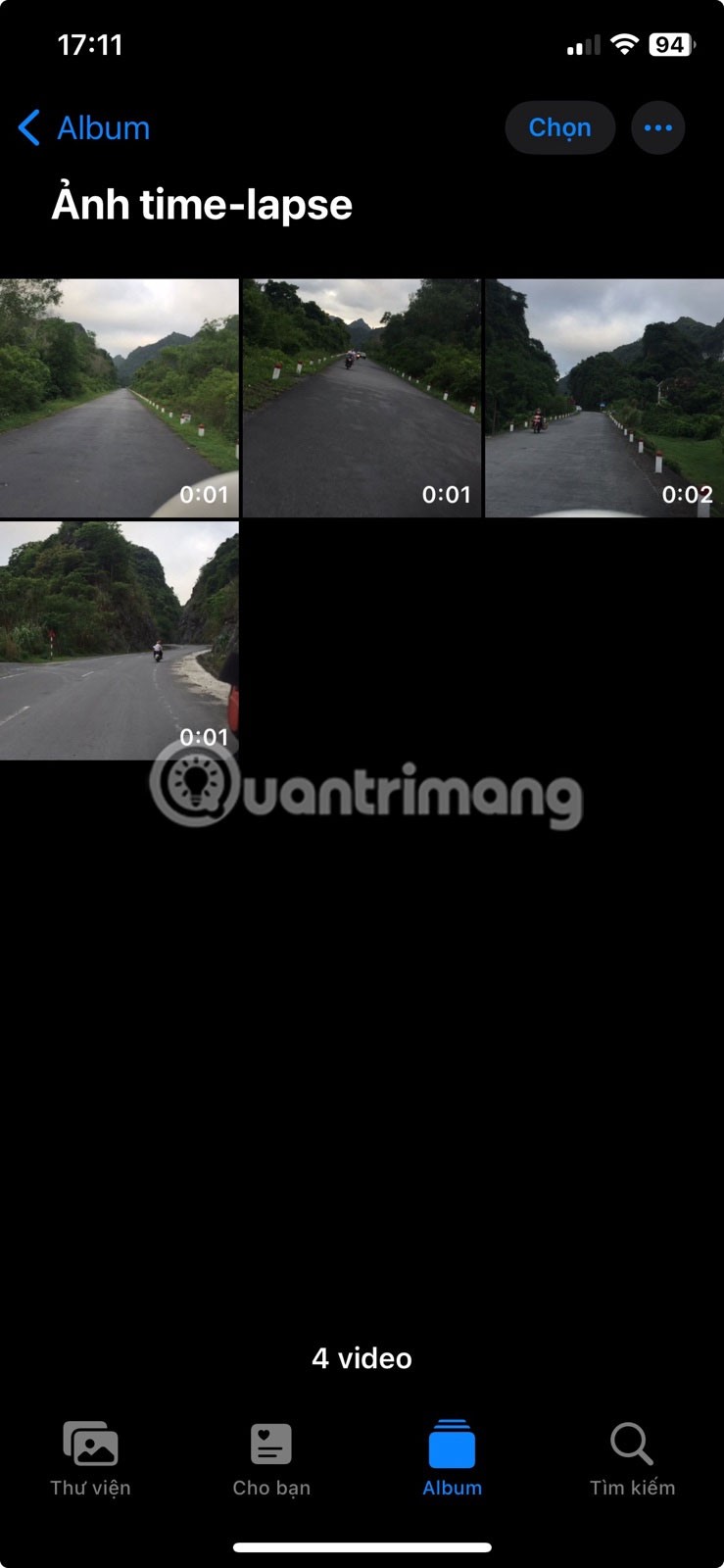
7. Encontre duplicatas, entradas e muito mais com o Utilitário
Widgets é outra coleção no aplicativo Fotos que lista álbuns como Ocultos, Excluídos recentemente, Duplicados, Recibos, Editados recentemente e muito mais. Para encontrá-lo, role até a parte inferior do aplicativo Fotos, abaixo da biblioteca; Você o verá logo abaixo da coleção Tipos de mídia. A partir daqui, selecione uma categoria para ver todas as fotos relacionadas.

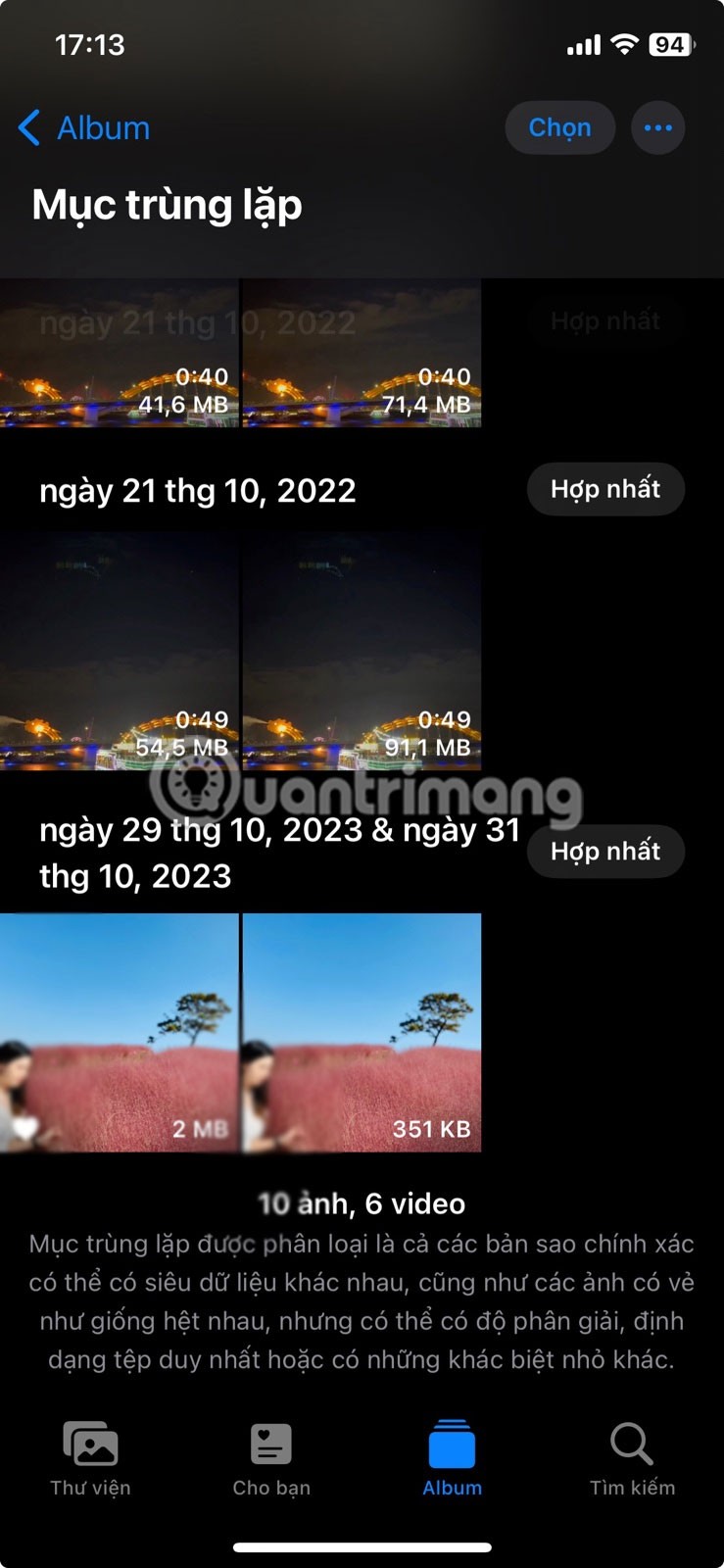
A Coleção de Widgets, assim como os Tipos de Mídia, ajuda você a encontrar o que precisa rapidamente.
Essas dicas economizarão seu tempo e esforço ao procurar fotos em sua enorme biblioteca de fotos. Claro, você pode esquecer de incluí-los na sua pesquisa inicial, mas depois de fazer isso algumas vezes, eles se tornarão hábitos úteis.
Seu caro Samsung Galaxy não precisa ser exatamente igual a todos os outros celulares do mercado. Com alguns ajustes, você pode torná-lo mais pessoal, estiloso e único.
Depois de ficarem entediados com o iOS, eles finalmente mudaram para os telefones Samsung e não se arrependem dessa decisão.
A interface web da conta Apple no seu navegador permite que você visualize suas informações pessoais, altere configurações, gerencie assinaturas e muito mais. Mas às vezes você não consegue fazer login por vários motivos.
Alterar o DNS no iPhone ou no Android ajudará você a manter uma conexão estável, aumentar a velocidade da conexão de rede e acessar sites bloqueados.
Quando o Find My se tornar impreciso ou não confiável, aplique alguns ajustes para torná-lo mais preciso quando for mais necessário.
Muitas pessoas nunca imaginaram que a câmera mais fraca do celular se tornaria uma arma secreta para fotografia criativa.
Near Field Communication é uma tecnologia sem fio que permite que dispositivos troquem dados quando estão muito próximos uns dos outros, normalmente a poucos centímetros.
A Apple lançou o Adaptive Power, que funciona em conjunto com o Modo de Baixo Consumo. Ambos prolongam a duração da bateria do iPhone, mas funcionam de maneiras muito diferentes.
Com aplicativos de clique automático, você não precisará fazer muita coisa ao jogar, usar aplicativos ou realizar tarefas disponíveis no dispositivo.
Dependendo das suas necessidades, você provavelmente terá um conjunto de recursos exclusivos do Pixel em execução no seu dispositivo Android existente.
A solução não envolve necessariamente excluir suas fotos ou aplicativos favoritos; a One UI inclui algumas opções que facilitam a recuperação de espaço.
A maioria de nós trata a entrada de carregamento do smartphone como se sua única função fosse manter a bateria funcionando. Mas essa pequena entrada é muito mais poderosa do que parece.
Se você está cansado de dicas genéricas que nunca funcionam, aqui estão algumas que vêm transformando silenciosamente a maneira como você tira fotos.
Se você está em busca de um novo smartphone, a primeira coisa que naturalmente olha é a ficha técnica. Ela está repleta de dicas sobre desempenho, duração da bateria e qualidade da tela.
Ao instalar um aplicativo no seu iPhone a partir de outra fonte, você precisará confirmar manualmente se o aplicativo é confiável. Em seguida, o aplicativo será instalado no seu iPhone para uso.













